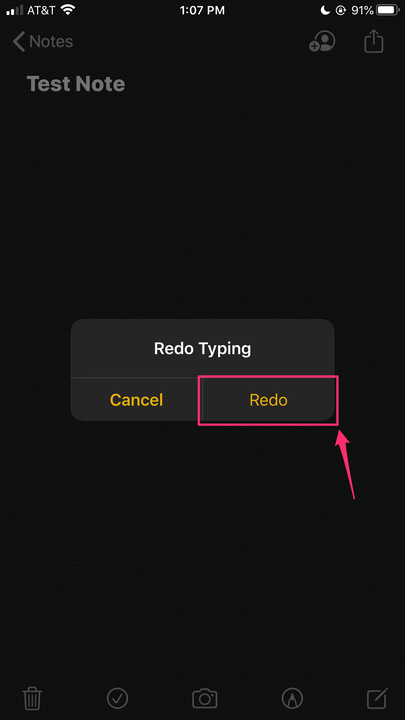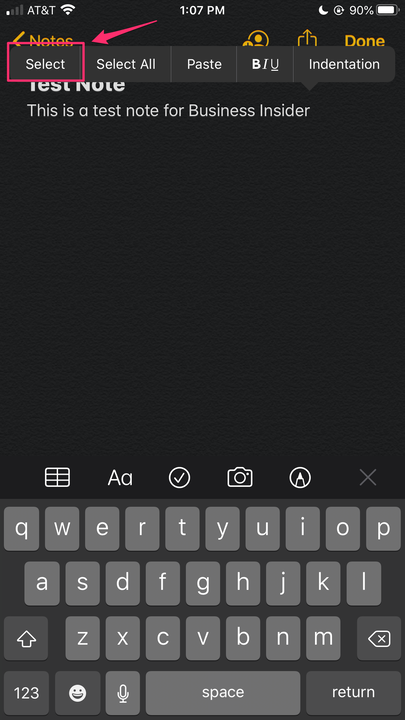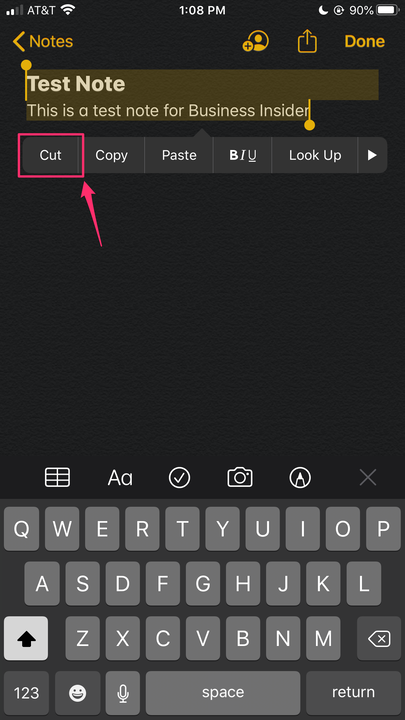Kuinka kumota ja toistaa kirjoittaminen iPhonessa
- Voit kumota ja toistaa kirjoittamisen iPhonella ravistamalla laitettasi nopeasti.
- Jos olet vahingossa poistanut tekstiä tärinäominaisuuden takia, ravista iPhonea vielä kerran kirjoittaaksesi uudelleen.
- Kätevien "Valitse"- ja "Leikkaa"-ominaisuuksien avulla voit poistaa (ja liittää) tekstin osia tai kokonaisia tekstiosia muutamalla napautuksella.
Kun kirjoitat iPhonella, sinun on tiedettävä muutamia yksinkertaisia temppuja, joiden avulla voit muokata tekstiviestejä tai muistiinpanoja ilman, että sinun tarvitsee napauttaa tai pitää poistopainiketta painettuna.
Esimerkiksi nopea ravistelu kehottaa ponnahdusikkunaan peruuttamaan kirjoittamisen, ja toinen nopea ravistelu peruuttaa tämän toiminnon ja palauttaa tekstin. Näin se tehdään.
Kuinka peruuttaa kirjoittaminen iPhonessa tärinäominaisuuden avulla
1. Kun olet kirjoittanut tekstiä Viestit-, Muistiinpanot-, Mail- tai muuhun sovellukseen, ravista iPhoneasi nopeasti.
2. Kun "Kumoa kirjoittaminen" -ponnahdusikkuna tulee näkyviin, napauta "Kumoa" poistaaksesi juuri kirjoittamasi tekstin.
Kun olet ravistanut puhelintasi saadaksesi ponnahdusikkunan näkyviin, valitse Kumoa.
3. Jos sait tämän ponnahdusikkunan vahingossa etkä halua peruuttaa kirjoittamistasi, napauta "Peruuta".
Kuinka kirjoittaa uudelleen iPhonessa tärinäominaisuuden avulla
1. Jos olet vahingossa valinnut "Kumoa kirjoittaminen" ja haluat palauttaa tekstin, ravista iPhoneasi uudelleen nopeasti.
2. Kun "Redo Typing" -ponnahdusikkuna tulee näkyviin, napauta "Toista kirjoittaminen".
Valitse "Tee uudelleen", jotta poistettu teksti tulee uudelleen näkyviin.
Kuinka poistaa osia tekstistä tai muistiinpanosta iPhonessa
1. Napauta poistettavan sanan tai sanojen vieressä.
2. Napauta "Valitse".
Valitse pienestä ponnahdusikkunasta "Valitse".
3. Siirrä hakasulkeet sisällyttääksesi poistettavan tekstin.
Käytä sulkeita valitaksesi osan tekstistä.
4. Napauta "Leikkaa" poistaaksesi tekstin. Tämä myös tallentaa tekstin leikepöydällesi, jotta voit liittää sen muualle.
Valitse "Leikkaa" poistaaksesi tekstin.
5. Kumoa tämä toiminto ravistamalla iPhoneasi nopeasti ja napauttamalla Kumoa.
Koko tekstin tai muistiinpanon sisällön poistaminen iPhonesta
1. Napauta mitä tahansa kohtaa tekstissä.
2. Napauta "Valitse kaikki".
3. Napauta "Leikkaa" poistaaksesi tekstin.
4. Kumoa tämä toiminto ravistamalla iPhoneasi nopeasti ja napauttamalla "Kumoa". Vaihtoehtoisesti voit napauttaa uudelleen ja liittää poistetun tekstin takaisin valitsemalla "Liitä".